金蝶K3财务管理系统-报表管理
- 格式:pdf
- 大小:12.21 MB
- 文档页数:41


金蝶K3财务操作流程金蝶K/3财务会计操作流程目录一、账套管理二、基础资料三、总账系统四、现金管理系统五、固定资产系统六、应收账款系统七、工资系统八、报表系统九、现金流量表系统十、财务分析系统十一、账表打印一、账套管理一、新建账套操作流程:服务器电脑-->开始-->程序-->K3中间层-->账套管理-->新建按钮(白纸按钮)注意点:账套号、账套名不可重复,并可修改,但账套类型不可更改二、设置参数和启用账套操作流程:服务器电脑-->开始-->程序-->K3中间层-->账套管理—设置按钮注意点:公司名称可改,其他参数在账套启用后即不可更改(包括总账启用期间)易引发的错误:如果账套未启用就使用,系统会报错“数据库尚未完成建账初始化,系统不能使用”三、备份与恢复1、备份操作流程:服务器电脑-->开始-->程序-->K3中间层-->账套管理-->备份按钮注意点:a、备份路径的选择(建议可建立容易识别的路径)b、备份时电脑硬盘及外部设备应同时备份c、备份文件不能直接打开使用解释:外部设备指光盘刻录机、磁带机等2、恢复解释:当源账套受到损坏,需打开备份文件来使用时用恢复,恢复与备份是对应的过程。
操作流程:服务器电脑-->开始-->程序-->K3中间层-->账套管理-->恢复按钮注意点:恢复时“账套号、账套名”不允许重复四、用户管理(既可在中间层处理,亦可在客户端处理)操作流程:(中间层)服务器电脑-->开始-->程序-->K3中间层-->账套管理—用户按钮(客户端)K3主控台—进入相应账套—系统设置—用户管理1、用户组:注意系统管理员组与一般用户组的区别2、新建用户操作流程:(中间层)服务器电脑-->开始-->程序-->K3中间层-->账套管理—用户按钮—用户菜单—新建用户(客户端)K3主控台—进入相应账套—系统设置—用户管理—用户按钮—用户菜单—新建用户注意点:a、只能是系统管理员才可以增加人名b、注意系统管理员的新增(即用户组的选择)3、用户授权操作流程:(中间层)服务器电脑-->开始-->程序-->K3中间层-->账套管理—用户按钮—用户菜单—权限(客户端)K3主控台—进入相应账套—系统设置—用户管理—用户按钮-->用户菜单-->权限注意点:a、只能是系统管理员才可以给一般用户进行授权,报表的授权应在“报表系统工具-->报表权限控制”里给与授权。

金蝶k3的操作方法
金蝶K3是一款企业管理软件,其操作方法如下:
1. 打开金蝶K3软件,点击登录按钮进入系统。
2. 在登录界面输入用户名和密码,点击确定按钮登录系统。
3. 进入系统后,可以看到系统的主界面,左侧是功能菜单,右侧是操作区域。
4. 在功能菜单中选择需要操作的模块,比如财务管理、采购管理、销售管理等。
5. 选择具体的功能项,比如在财务管理模块中选择科目余额表。
6. 在操作区域中输入相关的参数和选择条件,比如选择查询年份和科目编号等。
7. 点击查询按钮进行查询,系统会根据输入的条件生成对应的报表。
8. 可以根据需要对报表进行打印、导出或保存等操作。
9. 在各个模块中还可以进行新增、修改、删除等相关操作,具体操作步骤根据不同模块而有所不同。
总之,金蝶K3的操作方法主要包括登录系统、选择和进入模块、设置查询条件、执行查询、操作报表等步骤。
具体操作可以根据实际需求和系统使用手册进行参考。

K3账务系统培训资料总账系统第一节初始化设置一、系统登录点开K3系统主控台,以命名用户administrator进入XX账套,通过“系统”菜单下选择“K3主界面”,切换到K3主界面。
二、基础资料设置进入“系统设置”模块中的“基础资料”子模块,选择“公共资料”系统,分别进行以下操作:(一)科目设置:1、“文件”菜单下选择“从模板中引入科目”,引入企业会计制度科目,“全选”后点“确定”。
2、修改“1001——现金”及“1002——银行存款”科目,即在“出日记账”前打上“√”选择。
3、修改“1201——物资采购”及“1211——原材料”科目,将“数量金额核算”前打上“√”。
设置如下计量单位:并对1201、1211科目进行相应设置,两科目均以“公斤”为缺省单位。
4、会计科目新增1002.01——工行1002.02——中行1123——其他往来(科目类别为流动资产,余额方向:借)2111.01——商业承兑汇票2111.02——银行承兑汇票4105.01——工资4105.02——水电费4105.88——折旧5501.01——工资5501.02——招待费5501.03——差旅费5501.88——折旧5501.99——其他5502.01——工资5502.02——办公费5502.03——差旅费5502.88——折旧5502.99——其他5503.01——利息支出5503.02——利息收入(二)核算项目设置:在“客户”下新增以下单位:KH001——保定二建KH002——上海中建KH003----南京二建在“供应商”下新增以下单位:GY001——首钢GY002——天津机床厂GY003——中宇公司在“部门”下新增以下部门:BM001——甲车间BM002——乙车间BM003——财务处BM004——销售处BM005——总务处BM006——供应处在“职员”下新增以下人员:RY001——王车间RY002——贾会计RY003——董销售RY004——陈供应RY005——李总务(三)将核算项目挂设到科目上:返回到“科目”明细功能下,修改下列会计科目,将核算项目挂设到会计科目上。

金蝶K3报表设置一、管理员设置权限(李玉旦设置此项)1、管理员身份--用户管理--双击“用户名字”--用户组--双击左边“adminstor”到左边--确定即可。
二、资产负债表、利润表设置2、单击财务会计--报表--新建报表--文件--(根据行业性质)打开相应的模板引入已设置的模板(新企业会计准则)单击财务会计--报表--新建报表--文件—新建报表—新建报表—文件—引入文件—选择C盘—金蝶财务报表模板—确定—左侧(选择相应的资产负债表、利润表、现金流量表)--双击—确定3、点击工具栏中的“视图”--显示数据.4、点击工具栏中的“工具”--公式取数参数--填写《缺省年度》开始、结束期间--确定5、在点击数据--报表重算6、导出EXCEL版财务报表点击页面左上方—文件—引出报表—选择需要保存的路径—格式—确定7、如需增加表页:双击页面左下角的表页—表页标识(可改成对应的月份,如201702)--8、由于引入的其他公司的报表模板,需要改成相应的公司名称:页面上方单击格式—表属性—页眉页脚—双击单位名称—只改成相应的XX公司—确定三、现金流报表生成1、指定现金流科目:系统设置---总账—总账—选中“凭证查询分录科目显示核算项目”—“不允许修改/删除业务系统凭证”—“审核与反审核必须为同一人”—“现金流量科目必须输入现金流量项目”—保存修改—确定2、在录入凭证时,在遇到库存现金、银行存款科目时,点击保存,系统会提示请输入核算项目”—确定—工具栏第2行第14个工具“流量”—选择“对方科目分录”—光标放在“主表项目”中,按F7键,选择左侧“浏览”,再选择对应的现金流项目本币金额(默认自动出数据)、需要选择对方科目分录、主表项目---确定(注:对应科目本位币金额与现金、银行的本位币金额互为正反数)3、所有的库存现金、银行存款科目都必须指定现金流项目,为保证数据准确,本年1月份开始就需要录入现金流项目。
4、出现金流报表选择财务会计—现金流量表—右侧“现金流量表”如图所示双击以后出现以下界面,输入过滤条件—确定引出已生成的现金流量表,选择需要保存的路径选择相应要保存的表格形式,点击确定。

2010年7月K/3系统财务培训系统财务培训((上)报表系统—金蝶软件(中国)有限公司武汉索软培训中心金蝶软件金蝶软件((中国中国))有限公司武汉分公司培训中心我们将要学到的:1.系统预设报表的使用2.报表格式的设置3.报表公式的设置4.报表系统中一些特殊功能的使用金蝶软件金蝶软件((中国中国))有限公司武汉分公司培训中心第一章系统预设报表的使用•预设报表是指由软件系统预先设置好格式预先设置好格式,,几乎不需要用户修改或只能做限定修改的报表定修改的报表。
金蝶软件金蝶软件((中国中国))有限公司武汉分公司培训中心预设报表有哪些预设报表有哪些??1.资产负债表2.利润表3.利润分配表4.……金蝶软件金蝶软件((中国中国))有限公司武汉分公司培训中心预设报表的操作技巧1.打开报表模板2.报表另存3.报表查询常用功能介绍金蝶软件金蝶软件((中国中国))有限公司武汉分公司培训中心例:利用模板制作资产负债表•利用报表系统自带的工业企业《资产负债表》模板制作一份相应的报表作一份相应的报表,,了解取数公式含义及简单的制作方法。
金蝶软件金蝶软件((中国中国))有限公司武汉分公司培训中心利用模板制作报表的步骤•选择相应行业报表模板并打开•将报表从模板另存至报表系统•切换至显示数据状态进行数据重算•检查报表公式检查报表公式,,修改报表格式•保存修改后的报表金蝶软件金蝶软件((中国中国))有限公司武汉分公司培训中心操作要点操作要点::通常进入具体的报表界面后通常进入具体的报表界面后,,一定要将报表切换到显示数据的状态的状态,,进行报表重算进行报表重算,,否则在报表界面里将看不到数据或看到的不是正确的报表数据。


K/3实施文档金蝶K3系统应用流程说明目录第一章系统初始化 (3)1.1用户管理 (3)1.3 基础资料 (9)1.4总账初始数据录入 (12)第二章总账 (15)2.1凭证录入 (15)2.2凭证整理 (20)2.3现金流量指定 (21)2.4 报表查看 (23)2.5期末处理 (25)第三章报表 (29)1、查看报表 (29)第四章凭证录入规则 (34)第一章系统初始化系统初始化包括企业基础资料设置和启用账套时期初数据的录入。
本章主要讲述K/3 V13.0 版本财务报表模块在使用前的初始化工作,主要包括:用户管理、基础资料设置和期初数据的录入等基础工作,为以后期间的业务处理做好基础。
1.1用户管理根据企业的实际需要,对每一个用户进行具体权限的设置,授权包括功能权限和数据权限。
(1)在【金蝶K/3账套管理】窗口,直接点击【用户】按钮,进入【用户管理】操作界面。
如图所示用户管理界面(2)单击【用户管理】菜单中的【新建用户组】,如图所示。
在“用户组名”中输入“北京功能权限组”,在“说明”中输入“负责北京财务”等。
单击窗口右边的【确定】按钮。
系统将保存刚刚新建的用户组信息。
重复操作,依次建立案例列表中的用户组。
其结果如图所示:新建用户组界面建好的用户组界面(3)在【用户管理】界面,选择【新建用户】或点击右键选择【新建用户】,弹出“用户属性”窗口。
填制用户信息,如图所示新建用户界面注意:认证方式要选密码认证;设置用户密码界面(4)将刘偷芳添加到“北京功能权限组”组中,如下图所示:添加到用户组界面(5)对“刘偷芳”进行授权管理。
在【用户管理】窗口中,选择“刘偷芳”,单击工具栏中【功能权限管理】。
在【用户管理】—【功能权限管理】窗口中进行选择,选择各项权限后,单击【授权】按钮。
完成权限设置后,关闭该窗口即可。
如图所示:授予功能权限界面(6)数据授权,根据用户所在不同分公司,对不同用户授予不同的数据查看和修改的权限。
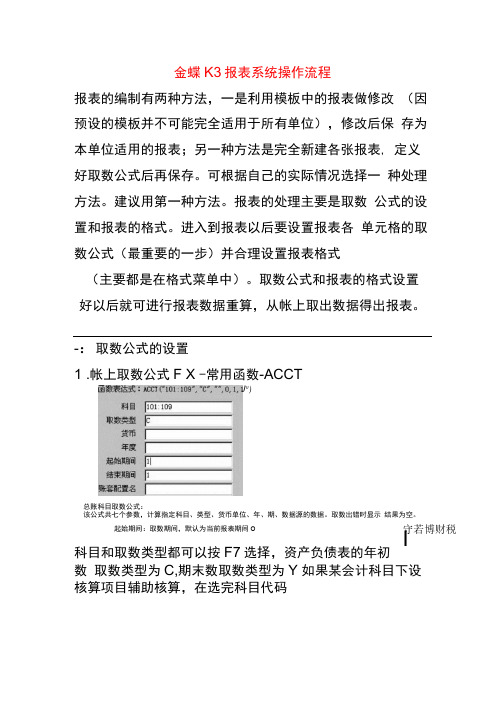
金蝶K3报表系统操作流程报表的编制有两种方法,一是利用模板中的报表做修改 (因预设的模板并不可能完全适用于所有单位),修改后保 存为本单位适用的报表;另一种方法是完全新建各张报表, 定义好取数公式后再保存。
可根据自己的实际情况选择一 种处理方法。
建议用第一种方法。
报表的处理主要是取数 公式的设置和报表的格式。
进入到报表以后要设置报表各 单元格的取数公式(最重要的一步)并合理设置报表格式(主要都是在格式菜单中)。
取数公式和报表的格式设置 好以后就可进行报表数据重算,从帐上取出数据得出报表。
-:取数公式的设置1 .帐上取数公式F X -常用函数-ACCT总账科目取数公式:该公式共七个参数,计算指定科目、类型、货币单位、年、期、数据源的数据。
取数出错时显示 结果为空。
起始期间:取数期间,默认为当前报表期间O科目和取数类型都可以按F7选择,资产负债表的年初数 取数类型为C,期末数取数类型为Y 如果某会计科目下设核算项目辅助核算,在选完科目代码守若博财税IJ tt )后请选择相应的核算项目资料,如下图:2 .表间取数FX -常用函数-REF-F3 .不同帐套间取数(适用于同一中间层服务器上不同帐套间的取数)如果需要取同一中间层服务器上不同的帐套中的数据,则首先要通过工具菜单中的多帐套管理连接不同的帐套,即配置取数帐套。
如下图:账套配置名:砺布账套数据库:|总系统演示账套(I 业)4 .求和公式FX -常用函数-SUM 可做连续单元格或不 连续单元格的求和5 .报表期间的取数公式编辑页眉页脚-其他-常用函数-R PTDATE 此后每个月的报表期间可自动随帐务期间 的变动而变动二:报表格式的设置1 .整张报表的总行数总列数的定义:格式一表属性一行列数据库类型:∣c∕s 数据库取消C )×1可定义报表的总行数及总列数及冻结行数及冻结列数,以 便于在篇幅比较大的报表翻动时查看.在缺省行高中可定 义整张报表的所有行的行高,前提是要先选择整张报表.2 .页眉页脚的定义:格式一表属性一页眉页脚注意如果页眉或页脚中有出现超过一段文字时要用到分 段符,确定文字在页眉页脚的左中右的位置简表20XX 年12月31日 | 会公01表编制单位:某某科技(深圳)有限公司j⅛祖初猊单位:元3 .单元格的融合(即合并):格式一单元融合4 .斜线的定义:格式一定义斜线5 .强制分页:格式一行属性一强制分页在一张纸打印不下一张报表的情况下可通过强制分页来指定报表的分页位置6 .多表页的管理:格式一表页管理可在一张报表中设置多表页,每一表页设置—^报表期间,放置一个月份的报表便于查看。


金蝶K3报表系统操作使用说明金蝶K3报表系统操作使用说明K3财务结果报表系统(基础系统)系统间关联:总帐系统报表系统(通过公式取总帐系统凭证数据)一、查看系统的报表模板帐上取数:ACCT(取月份数)、ACCTEXT(取具体时间段日期的数,取对方科目的数)运算函数:SUM、AVG、MAX、。
表间取数:REF_F多帐套管理:工具--设置多帐套管理,然后应用ACCTC--期初余额Y--期末余额(可省略)查看系统预设的报表1、在“模板”中打开系统预设的报表2、检查系统预设的公式(FX--选择函数类型ACCT等)3、切换到数据状态(视图--显示数据)4、报表重算(数据--报表重算,F9)注:利润表的“取数类型”与帐务系统中“结转损益”功能有直接关联二、自定义表(建议在公式状态下进行格式设置)1、设置表格报表总的行列设置:格式--表属性单元融合:格式--单元融合定义斜线:格式--定义斜线(斜线单元格的字体要在"定义斜线"中调整)2、设置页眉页脚格式--表属性--页眉页脚日期通过函数去设:其他--RPTDATE(取总帐会计期间和日期)页眉间的空行制作:空格键3、取数"fx"--ACCT如果想复制公式:用"填充"功能(在公式状态下)(视图--显示公式)求和:SUM4、选择报表期间(Ctrl+P)或者工具--公式取数参数报表重算:F9数字格式:数据为“零”不显示格式--单元属性--数字格式*5、设置表页格式--表页管理添加表页、设置关键字、表页锁定、表页删除(不能做报表重算)*6、报表的引入、引出文件--引入文件或者引出报表从外引入的报表只能引数据,不引公式可引入、引出为金蝶独立报表文件(KDS)*7、批量填充工具--批量填充现金流量表系统系统间关联:总帐系统现金流量表系统(提取总帐相关凭证数据,通过人为指定)一、定义报表方案方案中的“引入”是版本升级处理若进入系统所有内容为“灰色”,则没有选择“报表方案”二、定义制表的时间段三、定义现金类科目及其等价物指定方法:双击项目;选择项目后点“改变”;用SHIFT或CTRL 进行多重选择四、提取数据提取策略:不重复提取;重复某段日期以后的数据;全部重新提取五、增加、修改现金项目主表、副表项目的增加、修改特殊项目:一个科目有多个现金流向(按比例)六、T 型帐1、汇总方式有两种:现金类汇总;一级科目汇总2、在指定流向时,可按下级科目展开;核算项目展开;现金项目展开;币别展开;凭证展开七、凭证如果在指定现金流量项目时,出错,如何改?(1)不产生的现金项目--(错)某一项选择该项,右键--选择现金项目--取消所选项目(2)X 项--(错)Y项选择该项,右键--选择现金项目--X 项八、附表编制原理:附表中所有科目金额+损益表中的净利润=经营活动产生的现金净流量做附表的前提条件:主表必须做完,(并且做得正确),才能做附表编制方法:1、用鼠标右键操作2、附表的人为调整是在附表项目中右键—锁定值注:附表项目中“现金及现金等价物的净增加情况”是不能进行调整的九、报表输出版本是9.0以下的,现金流量表每次做完,要做引出总帐中现金流量表的编制流程1、定义现金等价物科目2、现金流量项目的增加、修改等3、指定现金流量项目A、根据凭证指定B、T型帐户4、附表的指定5、出现金流量表。

金蝶K3总账、报表建账操作手册目录第一章系统初始化 (2)1.1新建账套 (2)1.2用户管理 (8)1.3 基础资料 (14)1.4总账初始数据录入 (23)1.5 启用系统 (27)第二章总账 (28)2.1凭证录入 (28)2.2凭证整理 (32)2.3现金流量表 (33)2.4调整期间业务处理 (41)2.5期末处理 (44)2.6自动转账 (45)第三章报表 (47)第一章系统初始化系统初始化包括企业基础资料设置和启用账套时期初数据的录入。
本章主要讲述K/3V12.0 版本在使用前的初始化工作,主要包括:新建账套、用户管理、基础资料设置和期初数据的录入等基础工作,为以后期间的业务处理做好基础。
1.1新建账套账套是指企业进行日常业务操作的对象和场所,它是用于储存企业凭证、账簿、报表、固定资产资料、工资资料、往来资料、业务单据等各项业务数据的一个数据库实体。
账套是企业进行日常业务操作的对象与场所,也就是说我们日常的操作都是在某个账套中进行。
本节主要讲述了K/3 的准备工作,是K/3 使用的第一步,其设置尤为重要。
(1)单击电脑屏幕左下角【开始】菜单,逐步选择【程序】—【金蝶K/3】—【金蝶K/3 服务器配置工具】—【账套管理】,出现账套管理登录界面,如图所示:账套管理登录界面(2)初次登录,用户名:admin,默认是无密码,直接点【确认】,进入账套管理的界面账套管理界面选择【数据库】菜单下的【新建账套】或直接点击菜单栏的【新建】按钮,系统弹出“信息”对话框,如图所示:信息提示界面(4)点击【关闭】,进入新建账套界面,按照案例要求,输入相应的账套信息,点击【确定】即可。
如图所示:新建账套界面金蝶客户服务中心 K/3 物流项目组 - 7 - (4)点击【关闭】,进入新建账套界面,按照案例要求,输入相应的账套信息,点击【确定】即可。
如图所示:新建账套界面(5)点击【确认】,即可以看到新建的账套出现在账套列表中,如图所示:账套建立成功界面(6)新建账套后,要进行正常使用,还需进行参数设置。



金蝶K3财务操作流程1金蝶K3是目前市场上较为常用的企业资源计划(ERP)软件之一,其在企业管理中的应用越来越多。
本文将介绍金蝶K3的财务操作流程1。
1. 新建会计期间在金蝶K3中,会计期间是进行财务管理的基础,每个会计期间对应着一段时间的财务数据。
在进行财务操作前,需要先新建会计期间。
具体操作步骤如下:1.点击系统管理菜单,在下拉菜单中选择财务管理,进入财务管理页面;2.在页面左侧边栏中,选择会计期间,进入会计期间管理页面;3.点击页面右上角的新建按钮,打开新建会计期间页面;4.根据实际需求填写会计期间信息,包括会计期间编号、会计年度、会计期间开始日期和结束日期等;5.点击保存按钮,完成会计期间的新建。
2. 新建凭证在金蝶K3中,凭证是财务操作的核心,是对企业财务交易活动的记录和总结。
新建凭证是进行财务操作的第一个步骤。
具体操作步骤如下:1.点击财务管理菜单,选择凭证管理,进入凭证管理页面;2.在页面左侧边栏中,选择凭证录入,进入凭证录入页面;3.点击页面右上角的新建按钮,打开新建凭证页面;4.根据实际需求填写凭证信息,包括凭证类型、凭证日期、凭证字等;5.在凭证分录区域中,填写凭证分录信息,包括科目、摘要、借方金额、贷方金额等;6.点击保存按钮,完成凭证的新建。
3. 审核凭证在进行财务操作时,凭证需要进行审核才能生效。
审核凭证是财务操作的重要步骤。
具体操作步骤如下:1.点击财务管理菜单,选择凭证管理,进入凭证管理页面;2.在页面左侧边栏中,选择凭证审核,进入凭证审核页面;3.在页面中,选择需要审核的凭证,点击审核按钮;4.在弹出的审核确认窗口中,将审核信息填写完整,点击确定按钮,完成凭证的审核。
4. 过账凭证在审核凭证之后,需要进行过账操作才能将财务交易数据更新到账户余额中。
具体操作步骤如下:1.点击财务管理菜单,选择凭证管理,进入凭证管理页面;2.在页面左侧边栏中,选择凭证过账,进入凭证过账页面;3.在页面中,选择需要过账的凭证,点击过账按钮;4.在弹出的过账确认窗口中,将过账信息填写完整,点击确定按钮,完成凭证的过账。

金蝶K3财务操作手册1. 引言金蝶K3是一款全面的财务管理软件,能够帮助企业实现财务数据的准确记录、分析和管理。
本操作手册旨在向用户介绍金蝶K3财务模块的功能以及如何使用这些功能来实现企业的财务管理目标。
2. 安装和配置2.1 硬件和软件要求在安装金蝶K3之前,确保系统满足以下最低要求:•操作系统:Windows 7或更高版本•处理器:Intel Core i5或更高版本•内存:8GB或更高版本•存储空间:至少50GB的可用空间2.2 安装金蝶K3请按照以下步骤安装金蝶K3:1.下载金蝶K3安装程序并双击运行。
2.根据安装向导的指引选择安装选项。
3.点击“下一步”并同意许可协议。
4.选择安装目标路径和开始菜单文件夹。
5.点击“安装”开始安装过程。
6.安装完成后,点击“完成”退出安装向导。
2.3 配置金蝶K3在安装完成后,您需要进行以下配置步骤:1.打开金蝶K3软件,并输入管理员帐号和密码。
2.在系统设置中,选择财务模块。
3.配置财务模块的基本设置,如财务期间、币种、基本科目等。
4.进行数据初始化,包括财务期初余额的录入和科目余额的调整。
5.根据企业的具体需求,进行其他必要的配置调整。
3. 财务基础功能金蝶K3财务模块提供了一系列基础功能,帮助企业实现财务数据的有效管理和处理。
3.1 科目设置科目设置是金蝶K3财务模块的核心功能之一,它涉及到企业会计科目的设置和管理。
按照会计准则,您可以创建资产、负债、共同、损益等不同科目分类,并在每个分类下设置具体的科目。
请按照以下步骤进行科目设置:1.在财务模块中,选择科目设置。
2.创建资产、负债、共同和损益等科目分类。
3.在每个分类下创建具体的科目,包括科目编码、名称和余额方向等信息。
4.配置科目的初始余额和默认科目属性。
3.2 凭证录入凭证录入是财务操作中非常关键的一环,它涉及到企业财务交易的记录和凭证的生成。
请按照以下步骤录入凭证:1.在财务模块中,选择凭证录入。
